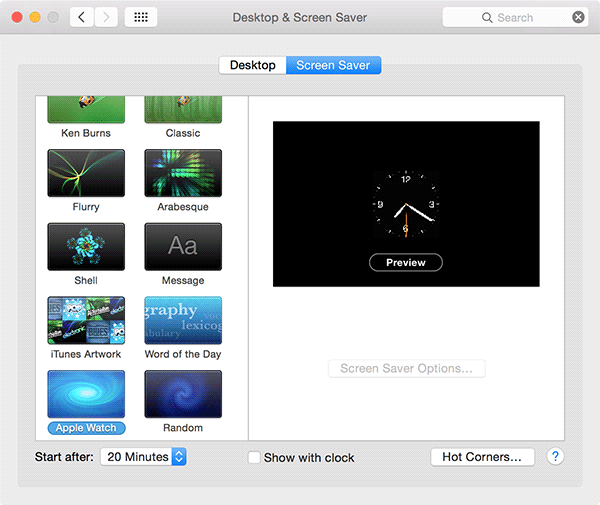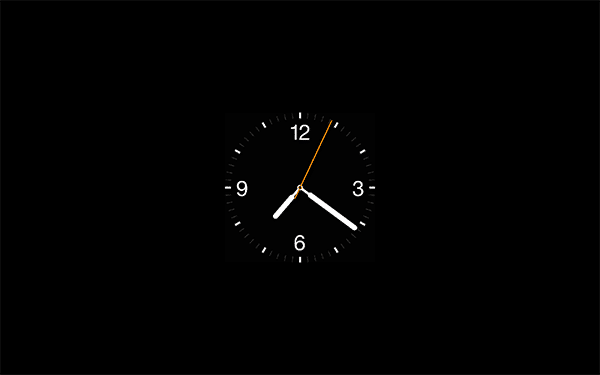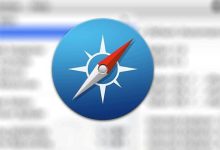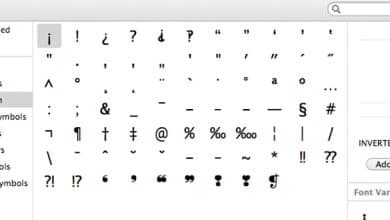Si vous êtes un fan inconditionnel d’Apple, vous ne voulez probablement rien manquer de ce que la société basée à Cupertino lance sur le marché. Qu’il s’agisse du dernier iPhone ou de l’Apple Watch récemment lancée, vous voudrez sûrement mettre la main dessus dès qu’ils arriveront dans les magasins. Lorsque ces gadgets sont annoncés, les développeurs commencent à créer des outils qui vous permettent d’avoir la sensation et l’apparence de ces gadgets sur vos machines actuelles.
Il n’y a pas si longtemps, Apple a annoncé l’Apple Watch, et nous avons maintenant un économiseur d’écran de l’Apple Watch Clock Face pour Mac. Cet économiseur d’écran fonctionne comme n’importe quel autre économiseur d’écran sur votre Mac et vous permet d’avoir l’écran de type Apple Watch sur votre Mac.
Si cela vous convient et que vous souhaitez voir à quel point le cadran de l’horloge Apple Watch ressemble à votre Mac, voici comment installer l’économiseur d’écran Apple Watch sur votre Mac.
Contenu
Définir le cadran de l’horloge Apple Watch comme économiseur d’écran sur un Mac
Rasmus, le développeur de l’économiseur d’écran, l’a rendu disponible gratuitement pour téléchargement et utilisation sur votre Mac.
1. Téléchargez Apple Watch Screen Saver et enregistrez-le sur votre Mac.
2. Double-cliquez sur l’archive de l’économiseur d’écran pour l’extraire. Double-cliquez sur le fichier « .saver » qui a été extrait et pour installer l’économiseur d’écran sur votre Mac.
3. Sélectionnez si vous souhaitez installer l’économiseur d’écran uniquement pour vous-même ou pour tous les utilisateurs de votre machine, puis poursuivez la procédure.
4. La fenêtre « Bureau et économiseur d’écran » s’ouvrira. Faites défiler la liste des économiseurs d’écran jusqu’en bas et vous trouverez l’économiseur d’écran Apple Watch nouvellement installé en bas.
Si vous souhaitez voir immédiatement l’économiseur d’écran en action, cliquez sur « Aperçu » sous la vignette de l’économiseur d’écran.
Voici à quoi cela ressemble sur mon Mac.
C’est tout ce qu’il faut pour installer le dernier économiseur d’écran Apple Watch sur votre Mac.
La version actuelle de l’économiseur d’écran n’a aucune option à configurer, contrairement aux économiseurs d’écran par défaut qui ont quelque chose à personnaliser pour qu’ils apparaissent comme vous le souhaitez. Cependant, le développeur a assuré aux utilisateurs qu’il proposera de jolis ajouts pour l’économiseur d’écran s’il atteint le grand public et a une demande suffisante.
Conclusion
Lorsque vous êtes amoureux de quelque chose, vous voulez le voir dans chaque partie de votre vie. L’économiseur d’écran ci-dessus vous aide à exprimer votre amour pour l’Apple Watch Clock Face à l’aide de votre Mac.
Cet article est-il utile ? Oui Non